wps查看文件位置的教程
时间:2023-06-13 09:13:46作者:极光下载站人气:548
wps软件在很早之前就开始出现了,一出现就受到了许多用户的喜欢,当用户在使用这款办公软件时,会发现其中的功能是很强大的,用户可以用来编辑各种各样文件的同时,还可以解决各种编辑问题,以此来提升自己的编辑速度,因此wps软件成为了大部分用户电脑上常备的一款办公软件,当用户在wps软件中编辑文件时,有时会遇到需要查看当前编辑文件的位置,这时用户应该怎么来操作呢,其实这个问题是很简单的,用户在文件的编辑页面上右键点击文件标签,接着在弹出来的选项卡中点击打开文件位置即可获取相关位置信息,那么接下来就让小编来向大家分享一下wps查看文件位置的方法步骤吧,希望用户能够喜欢。
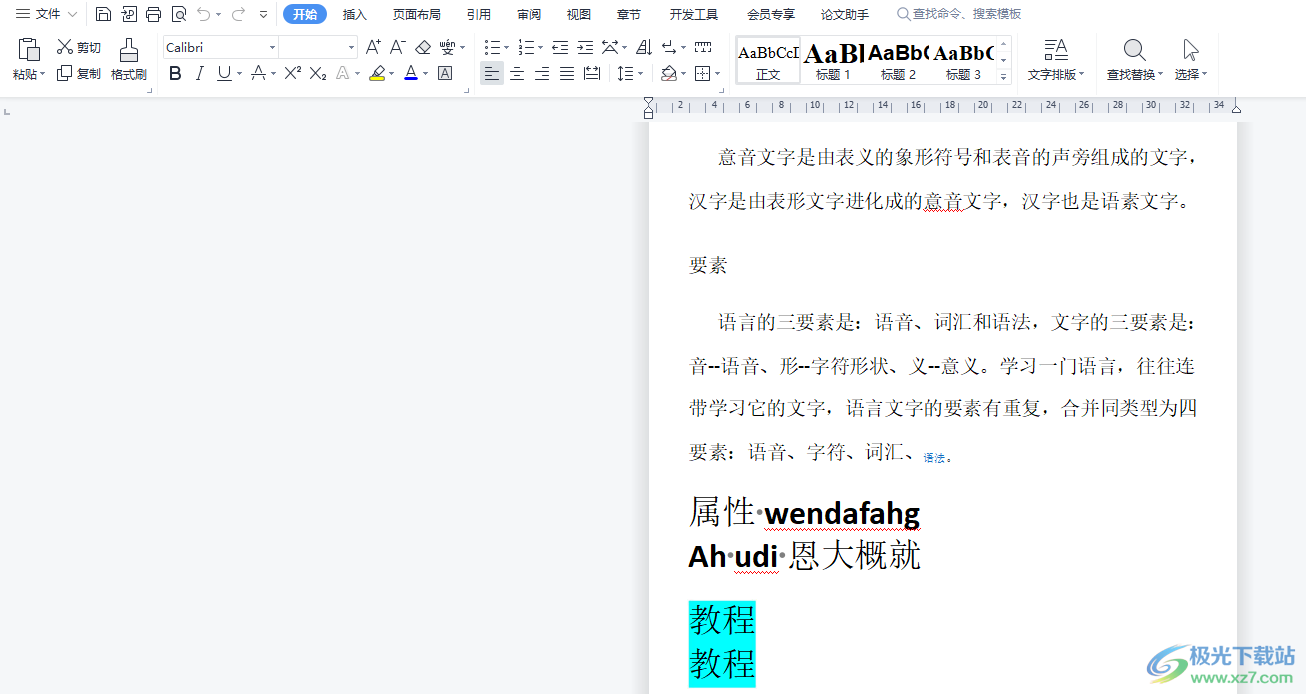
方法步骤
1.首先打开位于桌面上的wps软件,并进入到相关文件的编辑页面上
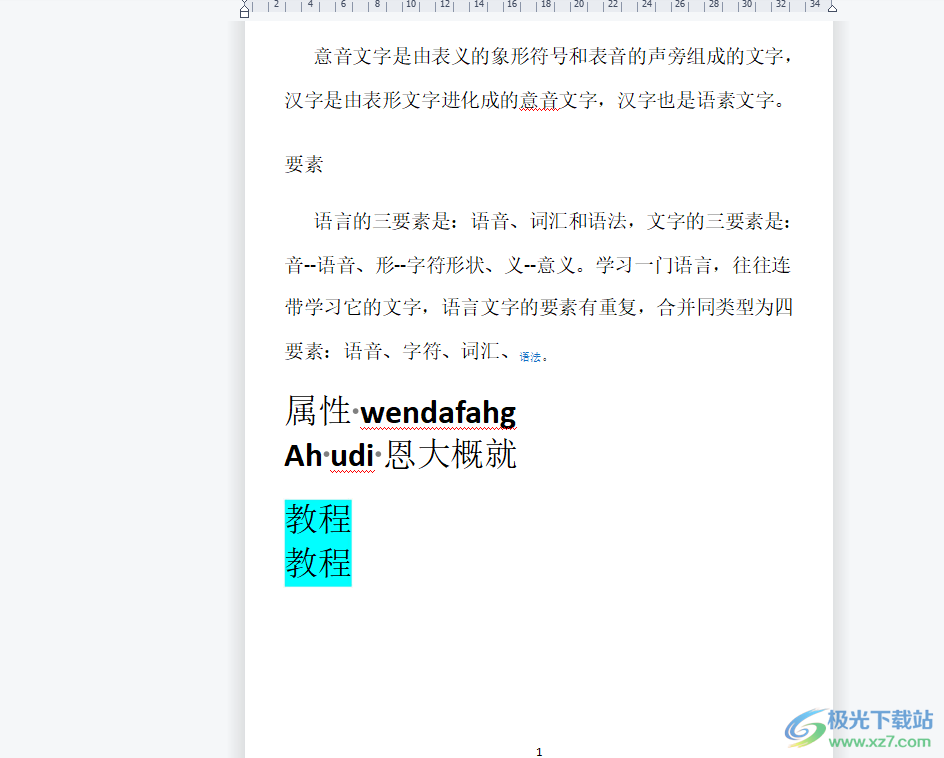
2.用户在页面上方的标签栏处找到需要查看位置的文件名并用鼠标右键点击
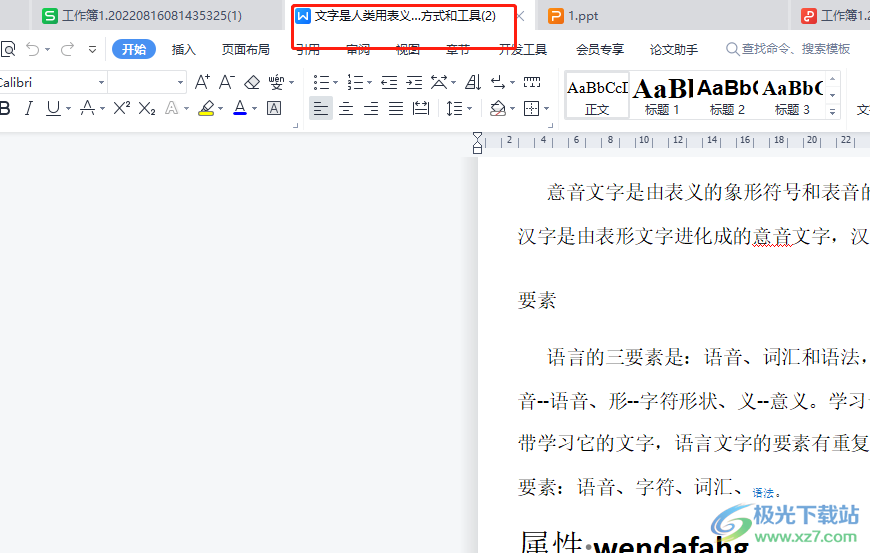
3.可以看到弹出来的右键菜单,用户从中需要找到并点击打开文件位置选项
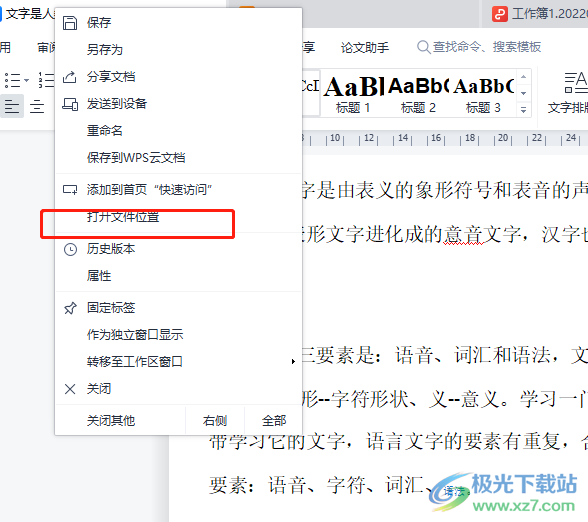
4.在打开的文件位置窗口中,用户就可以发现显示出来的文件位置路径,如图所示
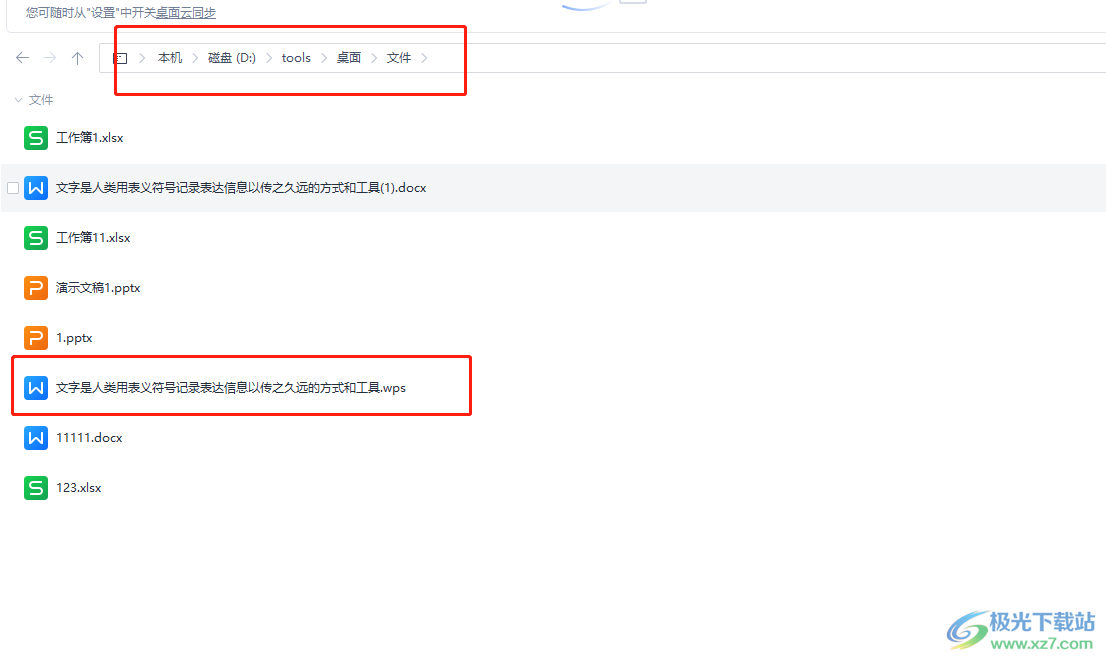
5.在该窗口中用户还可以根据需求来开启桌面云同步功能,这样就可以在其它设备上访问这些文件了

大部分的用户都可以在wps软件中找到相关的功能来解决编辑问题,为用户带来了许多的便利和好处,当用户想要查看文件位置时,就会发现其中的功能是很强大的,用户直接右击文件标签栏,在弹出来的选项卡中点击打开文件位置选项即可设置成功,因此大家快来试试看吧。

大小:240.07 MB版本:v12.1.0.18608环境:WinAll
- 进入下载
相关推荐
相关下载
热门阅览
- 1百度网盘分享密码暴力破解方法,怎么破解百度网盘加密链接
- 2keyshot6破解安装步骤-keyshot6破解安装教程
- 3apktool手机版使用教程-apktool使用方法
- 4mac版steam怎么设置中文 steam mac版设置中文教程
- 5抖音推荐怎么设置页面?抖音推荐界面重新设置教程
- 6电脑怎么开启VT 如何开启VT的详细教程!
- 7掌上英雄联盟怎么注销账号?掌上英雄联盟怎么退出登录
- 8rar文件怎么打开?如何打开rar格式文件
- 9掌上wegame怎么查别人战绩?掌上wegame怎么看别人英雄联盟战绩
- 10qq邮箱格式怎么写?qq邮箱格式是什么样的以及注册英文邮箱的方法
- 11怎么安装会声会影x7?会声会影x7安装教程
- 12Word文档中轻松实现两行对齐?word文档两行文字怎么对齐?
网友评论